HTKK 5.0.3

HTKK 是稅務總局免費發布的報稅支援軟體,提供企業快速建立報稅表。了解HTKK的安裝步驟與升級功能。
Excel 2013 的格式為表格功能使您能夠將整個數據范圍定義為表格,並在一次操作中設置其所有數據的格式。將單元格區域定義為表格後,只需單擊表格樣式庫中的新樣式縮略圖即可完全修改其格式。
Excel 還會自動將此表格定義(及其表格格式)擴展到您在表格中插入並在底部添加的所有新行以及您在表格中插入或添加到表格左端或右端的任何新列.
格式為表格功能非常自動化,要使用它,您只需在單擊功能區主頁選項卡上的格式為表格命令按鈕之前將單元格指針定位在數據表格內的某個位置。
單擊格式為表格命令按鈕打開其相當廣泛的表格樣式庫,其中格式縮略圖分為三個部分——淺色、中色和深色——每個部分都描述了其各種格式使用的顏色強度。
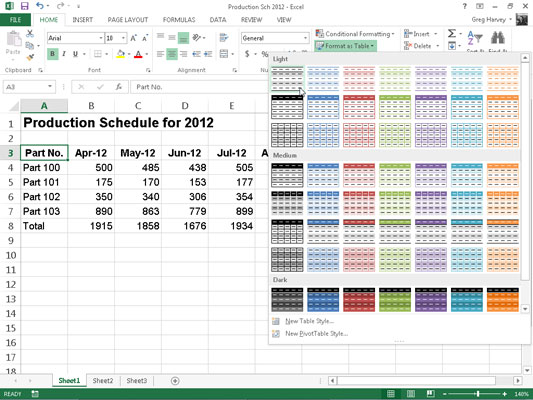
只要您單擊此表格樣式庫中的表格格式縮略圖之一,Excel 就會對要應用它的數據表格的單元格範圍做出最佳猜測(由其周邊的選取框指示),以及“格式為表格”出現與所示類似的對話框。
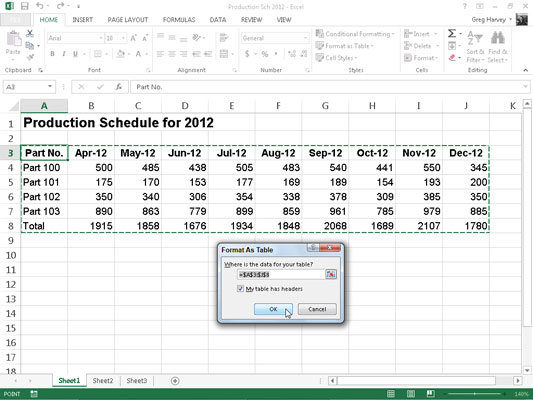
此對話框包含表的數據在哪裡?顯示當前由選取框選擇的單元格範圍地址的文本框和一個我的表格有標題複選框(默認選中)。
如果 Excel 沒有正確猜測您要設置格式的數據表的範圍,請在單元格範圍內拖動以調整“表的數據在哪裡?”中的選取框和範圍地址。文本框。
如果您的數據表不使用列標題,請在單擊“確定”按鈕之前單擊“我的表具有標題”複選框以取消選擇它——然後 Excel 將添加自己的列標題(列 1、列 2、列 3 等)作為新表的頂行。
請記住,如果您在單擊“主頁”選項卡上的“格式為表格”命令按鈕之前選擇了多個不相鄰的單元格,則“表格樣式”庫中的表格格式不可用。您一次只能將一個範圍的單元格數據轉換為表格。
單擊“格式為表格”對話框中的“確定”按鈕後,Excel 會將您在庫中單擊的縮略圖格式應用於數據表,並且“表格工具”上下文選項卡的“設計”選項卡上的命令按鈕出現在功能區上。
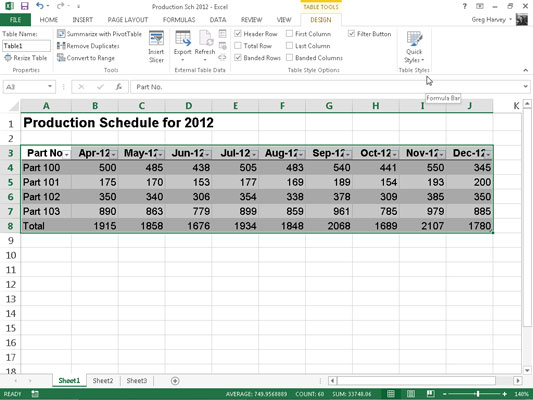
如您所見,當 Excel 將範圍定義為表格時,它會自動向每個列標題添加 AutoFilter 下拉按鈕(帶有列標籤的單元格右下角帶有三角形的小按鈕) .
要隱藏這些自動篩選按鈕,請單擊“數據”選項卡上的“篩選”按鈕或按 Alt+AT。(您始終可以通過單擊“數據”選項卡上的“過濾器”按鈕或再次按 Alt+AT 來重新顯示它們。)
通過設計上下文選項卡,您可以使用實時預覽功能查看您的表格數據在其他表格樣式中的顯示方式。
只需選擇“快速樣式”按鈕,然後使用鼠標或觸摸指針突出顯示“表格樣式”組中的任何格式縮略圖,以查看表格中的數據以該表格格式顯示,使用垂直滾動條在深色中滾動樣式部分進入畫廊的視野。
除了使您能夠從表格樣式組的表格庫中選擇新格式之外,設計選項卡還包含一個表格樣式選項組,您可以使用它進一步自定義所選格式的外觀。表格樣式選項組包含以下複選框:
標題行:向表格第一行中的每個列標題添加過濾器按鈕。
Total Row:在表格底部添加一個 Total 行,顯示表格最後一列的總和(假設它包含值)。
要將 Sum 以外的統計函數應用於新 Total 行的特定列中的值,請單擊該列的 Total 行中的單元格。這樣做會顯示一個下拉列表——無、平均值、計數、計數數字、最大值、最小值、總和、StdDev(標準偏差)或 Var(變化)——您可以在其中單擊要使用的新函數。
帶狀行:對錶格中的每隔一行應用陰影。
第一列:以粗體顯示表格第一行中的行標題。
最後一列:以粗體顯示表格最後一行中的行標題。
帶狀列:對錶格中的所有其他列應用陰影。
請記住,每當您將表格樣式庫中的格式分配給工作簿中的一個數據表時,Excel 都會自動為該表分配一個通用區域名稱(表 1、表 2 等)。您可以使用“設計”選項卡上“屬性”組中的“表名稱”文本框,通過為其提供更具描述性的範圍名稱來重命名數據表。
完成選擇和/或自定義數據表的格式後,單擊表外的單元格以從功能區中刪除“設計”上下文選項卡。如果您稍後決定要進一步試驗表格的格式,請單擊表格的任何單元格以重新顯示功能區末尾的“設計”上下文選項卡。
HTKK 是稅務總局免費發布的報稅支援軟體,提供企業快速建立報稅表。了解HTKK的安裝步驟與升級功能。
探索 Excel 中的 Microsoft Power Query 日期函數,快速處理日期計算和操作,其中包含添加天數、提取日期部分等功能的詳細說明。
3D 地圖是 Excel 2019 中提供的令人興奮的可視化分析功能,讓你能夠在 Excel 中創建動態的 3D 地圖。探索如何利用這項技術提升數據分析的效果。
了解如何在 Excel 中使用 SKEW 和 SKEW.P 函數來衡量數據分佈的偏度,這對於分析數據的對稱性至關重要。
時間軸切片器的工作方式與標準切片器的工作方式相同,因為它允許您使用視覺選擇機製過濾數據透視表。了解如何在 Excel 中使用時間軸切片器來高效管理日期字段。
了解如何在 Excel 2016 中使用 XLOOKUP 函數,這是一個 VLOOKUP 函數的優秀替代品,具有更強大和靈活的功能!
Smartsheet 是一個動態工作平台,可讓您管理專案、建立工作流程以及與團隊合作。
SharePoint 是一個基於 Web 的協作系統,它使用各種工作流程應用程式、「清單」資料庫和其他 Web 元件以及安全功能來控制業務群組的協同工作。
萬年日曆是一款手機上的日曆檢視應用程式,可協助您在手機上快速查看陰陽日期,從而安排您的重要工作。
Microsoft Outlook 是由 Microsoft Corporation 開發的商業和生產力應用程式。






